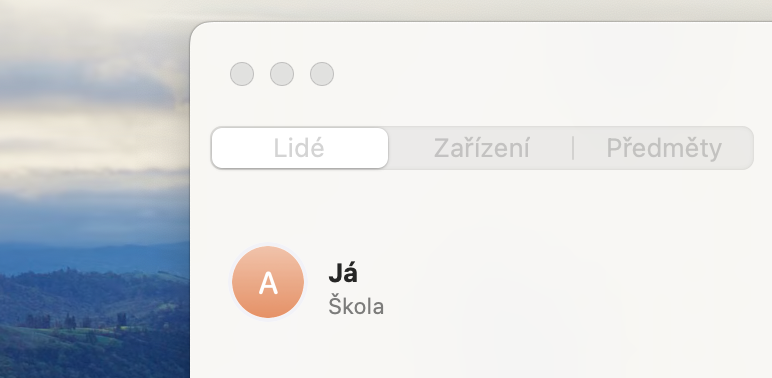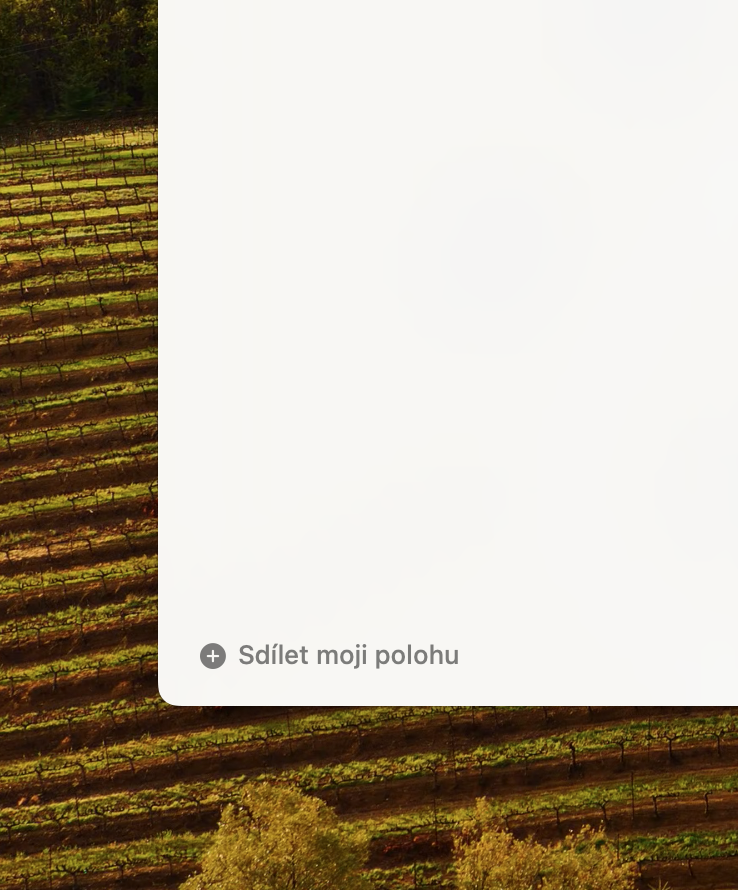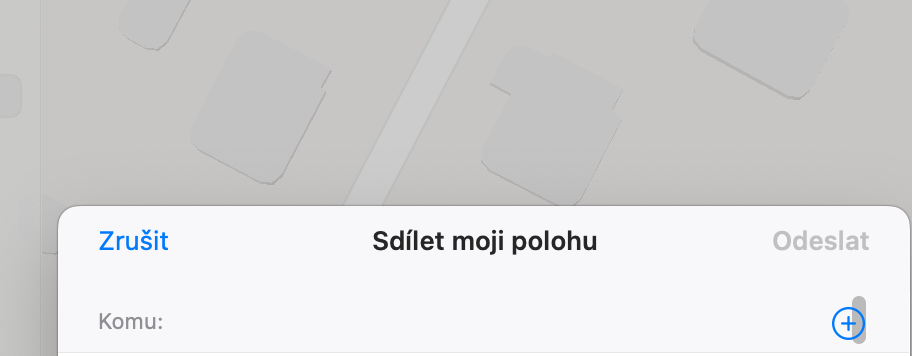Mac တွင် တည်နေရာကို မည်သို့မျှဝေမည်နည်း။ သင်သွားရင်းလာရင်း သင့်တည်နေရာကို တစ်စုံတစ်ဦးနှင့် မျှဝေလိုသည့်အခါ၊ အလွယ်ဆုံးနည်းလမ်းဖြစ်နိုင်သည်ဖြစ်သည့် မိုဘိုင်းကိရိယာကို သင်အသုံးပြုရပေမည်။ ဒါပေမယ့် အကြောင်းတစ်ခုခုကြောင့် သင့်မှာရရှိနိုင်တဲ့ တစ်ခုတည်းသောစက်က MacBook ဒါမှမဟုတ် iMac ဆိုရင်ကော။ ၎င်းသည် သင့်တည်နေရာကို မျှဝေရန် ထူးဆန်းသောနည်းလမ်းတစ်ခုဟု ထင်ရသော်လည်း ဤရွေးချယ်ခွင့်ကို ရနိုင်သည်ဟု အမြဲသိထားရန် ကောင်းပါတယ်။ သင့်ဆဲလ်ဖုန်းဘက်ထရီကုန်သွားခြင်း ဖြစ်နိုင်သည်၊ သင်သည် တစ်နေရာရာတွင် ကြိုးမဲ့ကွန်ရက်တစ်ခုနှင့် ချိတ်ဆက်ထားပြီး သင်ဘယ်မှာရှိနေသည်ကို တစ်စုံတစ်ဦးကို အသိပေးလိုပါသည်။
အဲဒါဖြစ်နိုင်တယ်။ မင်းကို စိတ်ဝင်စားတယ်။

သင့်တည်နေရာကို မျှဝေသည့်အခါ သတိထားပါ။ လူများ၏ အထောက်အထားများ ခိုးယူခံရချိန်၊ ဖြားယောင်းခြင်း တိုက်ခိုက်မှုများ များပြားလာကာ လူ့အဖွဲ့အစည်း ယေဘုယျအားဖြင့် ယခင်ကကဲ့သို့ ယုံကြည်ထိုက်ခြင်းမရှိပါက၊ သင့်တည်နေရာကို မည်သူနှင့် မျှဝေရုံသာမက မည်သည့်နေရာနှင့် မည်သည့်အချိန်တွင် ဖြစ်သည်ကိုလည်း သင်အမြဲသတိထားသင့်ပါသည်။ . သင့်တည်နေရာကို မျှဝေပြီးသည်နှင့် ဝန်ဆောင်မှုကို မလိုအပ်တော့ပါက ပိတ်ရန်မမေ့ပါနှင့်။ ဒီတော့ သင် Mac ကိုသုံးတဲ့အခါ သင့်တည်နေရာကို ဘယ်လိုမျှဝေမလဲ။
Mac တွင်တည်နေရာမျှဝေနည်း
သင်၏ Mac တွင် သင့်တည်နေရာကို မျှဝေရန် အောက်ပါညွှန်ကြားချက်များကို လိုက်နာပါ။
- သင်၏ Mac မှ သင့်တည်နေရာကို မျှဝေရန် နည်းလမ်းတစ်ခုမှာ Find My အက်ပ်ဖြင့်ဖြစ်သည် - ၎င်းကို စတင်လိုက်ပါ။
- ကိုနှိပ်ပါ။ ပြည်သူ့.
- ဘယ်ဘက်အကန့်၏အောက်ခြေတွင်၊ ကိုနှိပ်ပါ။ ကျွန်ုပ်၏တည်နေရာကို မျှဝေပါ။.
- နှိပ်ပြီးရင် + သင့်တည်နေရာနှင့် မျှဝေလိုသော လူများကို ထည့်သွင်းပါ။
ပြီးပြီ။ ဤနည်းဖြင့် သင်သည် သင်၏ Mac မှ သင့်တည်နေရာကို မျှဝေနိုင်ပါသည်။ သင့်တည်နေရာကို မျှဝေသည့်အခါ အမြဲသတိထားပါ။ ကြုံရာကျပန်းလူ (သို့မဟုတ် stalker) သည် သင်ဘယ်မှာရှိနေသည်ကို ရှာဖွေပြီးနောက် မည်သည့်နေရာမှ (ထင်ရသည်) ပေါ်မလာစေလိုပါ။
 Apple နဲ့ ကမ္ဘာအနှံ့ ပျံသန်းနေပါတယ်။
Apple နဲ့ ကမ္ဘာအနှံ့ ပျံသန်းနေပါတယ်။